Asenna ja määritä Perehdytyskaveri-malli
Power Platform -järjestelmänvalvoja voi asentaa, määrittää ja ottaa organisaatiossa käyttöön Perehdytyskumppani-mallin ratkaisuja. Tässä artikkelissa käsitellään seuraavat vaiheet:
Vaihe 1: Tarkista edellytykset
On varmistettava, että tarvittava käyttöoikeus, ympäristö ja tietokäytäntö ovat käytettävissä ennen aloittamista.
Vahvista käyttöoikeus
On varmistettava, että organisaatiolla on yritysmallien käyttöön tarvittavat käyttöoikeudet. Microsoft 365- ja Office 365 -käyttöoikeuksiin sisältyvät Power Apps -käyttöoikeudet eivät ole riittävät. Sen sijaan tarvitaan jokin seuraavista Power Apps -palvelupaketeista:
- Power Apps Premium
- Sovelluskohtainen Power Apps
- Sovelluskohtaisen Power Apps -tilauksen käyttöön perustuvan laskutuksen mittari
- Dynamics 365: -käyttöoikeuksiin sisältyvät Power Apps -käyttäjäoikeudet
Lisätietoja käyttöoikeuksista on Microsoft Power Platform -käyttöoikeusoppaassa.
Vihje
Maksuton Power Apps -kehittäjäsuunnitelma on kätevä tapa asentaa malli arviointia varten.
Ympäristöjen ja tietokäytäntöjen luominen
On tärkeää, että yhtenäinen ympäristö ja tietokäytäntö sekä tarvittavat resurssit ovat valmiina.
Järjestelmänvalvojat
On varmistettava, että järjestelmänvalvojat, joilla on tarvittavat oikeudet, voivat määrittää käyttöoikeuksia ja luoda ympäristöjä:
- Microsoft Entra ID:n yleinen tai vuokraajakäyttäjän järjestelmänvalvoja määrittämään Power Apps- tai Power BI -käyttöoikeus
- Power Platform -järjestelmänvalvoja ympäristöjen luontia varten
Ympäristöissä
- Sovelluksen elinkaaren hallinnan (ALM) parhaiden käytäntöjen noudattaminen ympäristöjen luonnissa ja hallinnassa.
- On varmistettava, että Power Platform -ympäristön määrityksessä on myös Dataverse-tietokanta.
- On varmistettava, että ympäristön tekijän käyttöoikeusroolin käyttöoikeudet määritetään vähintään käyttäjälle, joka asentaa ratkaisut ympäristöön.
Tietojen menetyksen estämiskäytännöt
On varmistettava, että ympäristössä on Perehdytyskumppani-mallin käyttämien yhdistimien käyttöoikeus:
Vaihe 2: Yhteyksien luominen
Pilvivirrat tarvitsevat tietyt yhteysviittaukset, jotta ne toimivat oikein. Yhteysviittaukset sisältyvät ratkaisuun, mutta yhdistimet on usein määritettävä manuaalisesti. Perehdytyskaveri-sovellusta varten on määritettävä neljä uutta yhteyttä.
Yhteydet kannattaa luoda ennen ratkaisun tuontia. Jos luot yhteydet tuonnin aikana, sinun täytyy siirtyä selainikkunasta toiseen.
Kirjaudu Power Appsiin ja valitse Yhteydet.
Yhteys luodaan kullekin näistä yhdistimistä:
Opi hallitsemaan yhteyksiä pohjaan perustuvissa sovelluksissa.
Vaihe 3: Ratkaisutiedostojen asentaminen
Perehdytyskumppani-ratkaisun asentamisvaihtoehtoja on kaksi:
- Valitse mallin sivulla AppSource Hanki se nyt , niin asennusikkuna avautuu automaattisesti Power Platform hallintakeskukseen.
- Lataa ratkaisutiedostojen hallittu tai ei-hallittu versio ja tuo ne manuaalisesti ympäristöösi.
Asenna AppSourcesta
Siirry Perehdytyskaveri-malliin AppSourcessa ja valitse Hae se nyt.
Valitse Power Platform -hallintakeskuksen Asenna perehdytyskumppani -ikkunassa kehittäjäympäristö, joka valmisteltiin edellytysten tarkistusvaiheessa.
Hyväksy ehdot ja tietosuojatiedot pyydettäessä.
Valitse Asennus.
Ympäristöön on asennettu on kaksi ratkaisua: Työntekijäkokemuksen perusratkaisu ja Perehdytyskumppani. Lue lisää Onboarding Buddy -malliratkaisuista.
Ratkaisutiedostojen lataaminen ja asentaminen manuaalisesti
Lataa seuraavat hallitut tai hallitsemattomat ratkaisutiedostot:
Kirjaudu Power Appsiin ja valitse edellytysten tarkistusvaiheessa valmisteltu ympäristö.
Valitse vasemmanpuoleisessa sivupaneelissa Ratkaisut.
Valitse Tuo ratkaisu sekä etsi ja valitse ladattu
mpa_EmployeeExperienceBase-tiedosto.Valitse ensin Seuraava ja sitten Tuo.
Kun tuonnin onnistumisesta ilmoittava sanoma on vastaanotettu, tuo ladattu
mpa_Onboarding Buddy-tiedosto toistamalla vaiheet 4 ja 5.Valitse uudelleen Seuraava ja Seuraava.
Valitse kullekin luettelossa mainitulle yhteydelle tuontivaiheissa luotu yhteys.
Valitse Seuraava.
Ohita ympäristömuuttujan määritys tässä vaiheessa. Tarvittavat URL-arvot tulevat saataville vasta, kun sovellukset on tuotu ympäristöön.
Aloita Perehdytyskumppani-ratkaisun tuonti valitsemalla Tuo.
Vaihe 4: Käyttöoikeusroolien määrittäminen
Perehdytyskaveri-ratkaisu sisältää kaksi käyttöoikeusroolia:
- Järjestelmänvalvoja: Määritä tämä rooli käyttäjille, jotka tarvitsevat mallipohjaisen hallintasovelluksen käyttöoikeuden, jotta he voivat hallita kaikkia viitetietoja ja tarkastella kaikkia tietueita.
- Käyttäjä: Määritä tämä rooli kaikille Onboarding Buddy -sovelluksen käyttäjille.
Kaikilla käyttäjillä, joilla on käyttöoikeus, on oltava käyttöoikeusrooli määritettynä riippumatta siitä, ovatko he käyttöoikeusroolin jäseniä vai eivät. Jos käyttäjillä ei ole käyttöoikeusroolia, he saavat tietojen käytön estämisestä ilmoittavan virheen, kun sovellusta yritetään suorittaa. Käyttäjät eivät voi käyttää ympäristöä, ennen kuin heille on delegoitu vähintään yksi kyseisen ympäristön käyttöoikeusrooli.
Käyttöoikeusroolit määritetään Power Platform -hallintakeskuksessa.
Kirjaudu Power Platform -hallintakeskukseen.
Valitse vasemmassa sivupaneelissa Ympäristöt.
Valitse ympäristö, johon ratkaisu on asennettu.
Valitse Käyttäjät>Näytä kaikki.
Valitse ensin käyttäjät, sitten Käyttöoikeusroolien hallinta ja lopuksi soveltuva rooli kullekin käyttäjälle.
Valitse Tallenna.
- Lue, miten voit hallita sovelluksen käyttäjiä Power Platform hallintakeskuksessa.
- Opi hallitsemaan käyttäjien käyttöoikeuksia ympäristöihin, joissa on käyttöoikeusryhmiä ja käyttöoikeuksia.
Vaihe 5: Jaa sovellukset ohjelman järjestelmänvalvojien kanssa
Jos ohjelmapäälliköiden on osallistuttava Perehdytyskumppani-ohjelman määrittämiseen, sekä Perehdytyskumppani-hallintasovellus että Perehdytyskumppani-sovellus on jaettava heidän kanssaan.
Vaihe 6: Ohjelman parametrien määrittäminen
Avaa Perehdytyskumppani-hallintasovellus ja valitse Määritykset.
Valitse Uusi, jos mitään määrityksiä ei vielä ole, tai valitse Muokkaa, jos määritys on luotu. Tässä taulukossa saa olla aina vain yksi tietue.
Kolmen ohjelmatason vaihtoehdon määrittäminen:
- Ensimmäisen tönäisysähköpostin lähettämisen jälkeiset päivät ottelun jälkeen määrittävät, milloin ensimmäiset sähköpostit lähetetään ystäville ja perehdyttäjille. Nämä sähköpostiviestit esittelevät ohjelman ja kannustavat yhdistettyjä käyttäjiä olemaan yhteydessä toisiinsa.
- Päiviä ennen ottelun päättymistä viimeisen tönäisysähköpostin lähettäminen määrittää, milloin viimeiset sähköpostit lähetetään ystäville ja perehdyttäjille. Näiden sähköpostiviestien avulla voidaan kannustaa toisiinsa yhdistettyjä käyttäjiä viimeistelemään mahdolliset loppuaktiviteetit.
- Buddy Match -jakson pituus (päivää) määrittää, kuinka kauan ottelut kestävät.
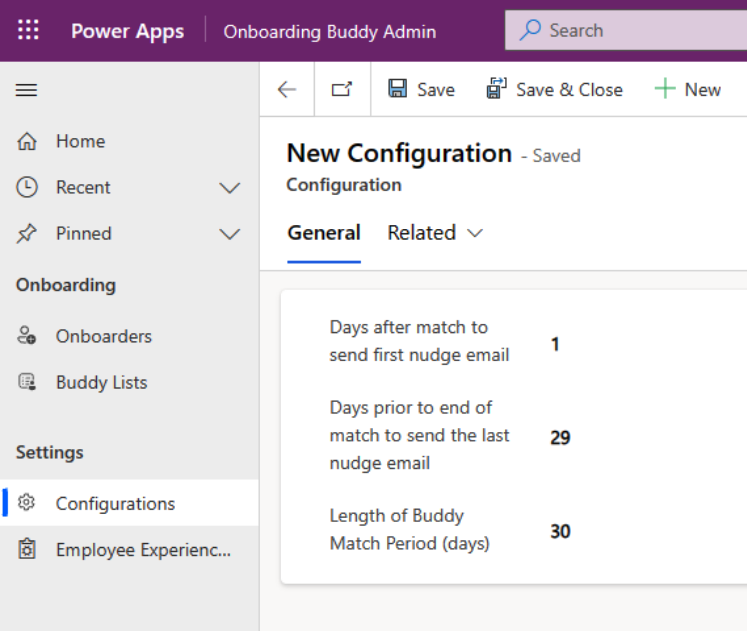
Valitse Tallenna ja sulje.
Vaihe 7: Täytä Perehdytettävät-taulukko
Uusien perehdytettävien synkronointi -työnkulku suoritetaan joka lauantai, jolloin Microsoft Entra ID:ssä edellisellä viikolla määritetyt työntekijät tuodaan automaattisesti Onboarding-taulukkoon. Jos uusien työntekijöiden halutaan heti ohjelman osaksi, syötä heidät Onboarders-taulukkoon. Vaihtoehtoja on kaksi eli joko suorittamalla työnkulku tai syöttämällä tietueet manuaalisesti.
Työnkulun suorittaminen
Valitse Power Appsin vasemmassa sivupaneelissa Työnkulut.
Siirrä hiiren osoitin Uusien perehdytettävien synkronointi -työnkulun päälle ja valitse Toista-kuvake (Suorita).

Perehdytettävä-tietueiden luominen manuaalisesti
Valitse Perehdytyskumppani-hallintasovelluksessa Perehdytettävät.
Valitse Uusi.
Syötä uutta työntekijää koskevat tiedot. Tärkeimmät täytettävät kentät:
- Perehdytettävä
- Name
- Työnimike
- Organisaatio
- Alue
Valitse Tallenna ja sulje.
Toista jokaisen luotavan perehdytettävän kohdalla.
Vaihe 8: Pilvityönkulkujen ottaminen käyttöön
Valitse Power Appsin vasemmassa sivupaneelissa Ratkaisut.
Valitse Perehdytyskumppani-ratkaisu.
Valitse vasemmassa sivupaneelissa Pilvityönkulut (4).
Valitse jokainen neljästä työnkulusta ja varmista, että se on otettu käyttöön.
Vaihe 9: Jaa Perehdytyskaveri-sovellus
Jaa Perehdytyskaveri-sovellus organisaation käyttäjien kanssa.
Vihje
Jaa sovellus ensin Perehdytyskaveri-ohjelmapäälliköiden kanssa, jotta he voivat määrittää sovelluksen organisaation tarpeiden mukaisesti. Kun määritys on valmis, jaa sovellus koko organisaatiossa.
Siirry Power Appsiin ja valitse ympäristö, joka sisältää ratkaisun.
Valitse vasemmanpuoleisessa sivupaneelissa Ratkaisut.
Valitse Perehdytyskumppani.
Valitse vasemmanpuoleisessa sivupaneelissa Sovellukset.
Valitse Pohjaan perustuva Perehdytyskumppani-sovellus ja valitse sitten Lisää toimintoja (…) >Jaa.
Hae ja valitse käyttöoikeusryhmä tai henkilöt, joilla on sovelluksen käyttöoikeus. Myös käyttäjän käyttöoikeusroolit voidaan tarkistaa tässä.
Lisää valinnainen sähköpostiviesti.
Valitse Jaa.
Lue, miten voit jakaa pohjaan perustuvan sovelluksen organisaatiosi kanssa.
Muistiinpano
Jos Perehdytyskumppani-sovelluksia ei jaeta eikä niitä voi käyttää suoraan Power Appsissa, ota yhteyttä järjestelmänvalvojaan.
Vaihe 10: Ota seuranta käyttöön (valinnainen)
Vaikka seuranta ei ole pakollista, se kannattaa ottaa käyttöön, jotta tulevaisuudessa on helppo nähdä, kuka luo ja päivittää tietueita.
Siirry Power Platform -hallintakeskukseen ja valitse ympäristö, johon ratkaisu on asennettu.
Valitse ensin Asetukset ja sitten Aloita seuranta.
Seuraava vaihe
Lue, miten voit mukauttaa Onboarding Buddy -sovellusta.